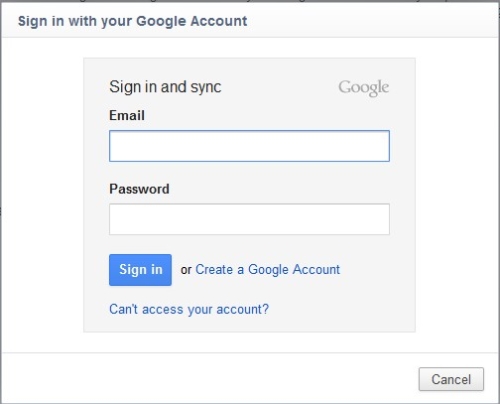Những thủ thuật phải biết với người dùng Chrome
Chùm mẹo nhỏ hấp dẫn giúp việc sử dụng trình duyệt Chrome trở nên tuyệt vời hơn.
Với bước phát triển thần tốc, Chrome đã vượt qua nhiều đối thủ và trở thành trình duyệt phổ biến thứ 2 thế giới. Qua bài viết ngắn này, chúng tớ sẽ giới thiệu đến bạn những mẹo nhỏ giúp việc sử dụng Chrome càng tuyệt vời hơn.
1. Mở cùng lúc nhiều trang Home Page
Bạn từng thắc mắc rằng Chrome liệu có mở được nhiều trang web đồng thời khi khởi động? Điều này hoàn toàn có thể thực hiện được.
Cách thức tiến hành như sau.
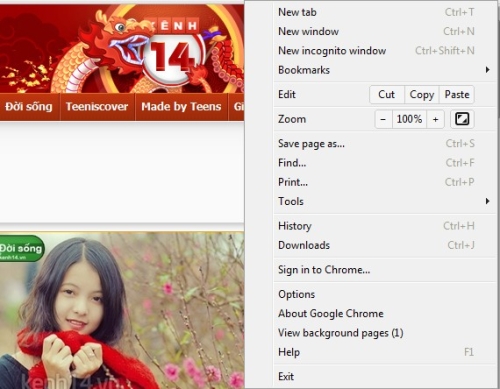
Bạn click chuột vào biểu tượng tùy chỉnh (Customize) nằm phía trên cùng bên phải, nhấp chọn phần Options.
Sau đó, trong thẻ chức năng Basic, bạn chú ý đến chức năng "On startup".
Bạn hãy click chọn vào "Open the following page", lần lượt điền tên website muốn Chrome mở luôn khi trình duyệt khởi động.
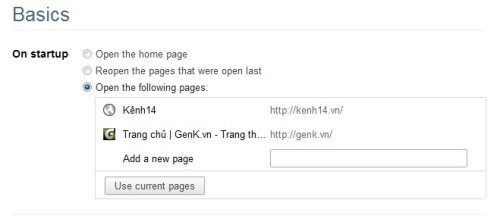
2. Tăng diện tích để mở được nhiều trang hơn
Để tiết kiệm không gian khi người dùng mở nhiều website cùng lúc, Chrome cung cấp một tính năng hữu ích có tên "Pin tab".
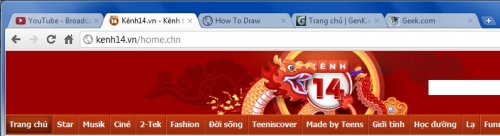
Khi muốn Pin thẻ nào đó, bạn chỉ việc click phải chuột vào thẻ đó và chọn "Pin tab". Ngay lập tức, thẻ được chọn liền thu ngọn lại.
Để quay về trạng thái ban đầu, bạn hãy click phải chuột lên thẻ vừa Pin, sau đó chọn phần "Unpin tab" là xong.
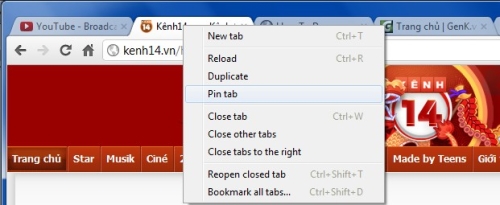
3. Tạo liên kết đến website trên desktop
Chức năng này rất tiện lợi vì chúng giúp bạn nhanh chóng truy cập đến website yêu thích mà chẳng phải tốn nhiều thao tác.
Để thực hiện điều này, bạn tiến hành như hướng dẫn.
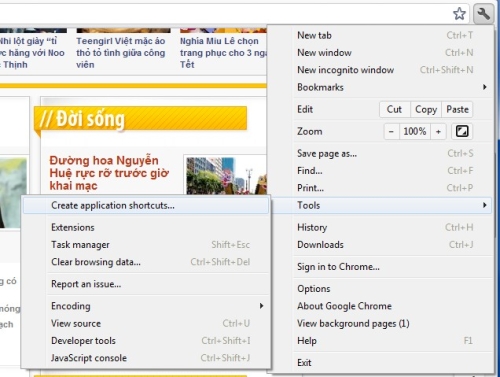
Tại website đang xem, bạn hãy click vào nút tùy chỉnh trên Chrome, tìm đến chức năng Tools và kích hoạt "Create application shortcuts".
Một hộp thoại xuất hiện đem tới 3 lựa chọn tạo đường dẫn: Liên kết đặt trên desktop, đưa vào Start menu hoặc đặt ngay tại thanh Taskbar của Windows. Bạn có thể chọn 1 trong 3 hoặc tất cả 3 phần đều được.
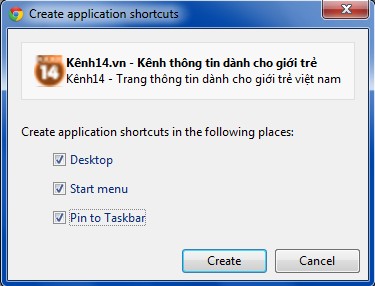
4. Đưa nút Home lên thanh chức năng
Bạn đang không hiểu tại sao Chrome lại thiếu nút Home trên thanh chức năng? Do thiết kế theo hướng tối giản nên giao diện Chrome lược bỏ nhiều phần so với Firefox rồi nhé.
Tuy nhiên, bạn thoải mái kích hoạt lại nút Home cho Chrome qua vài thao tác.
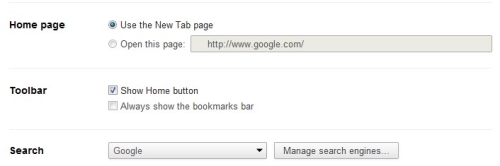
Cụ thể, bạn truy cập vào chức năng Options từ trình đơn tùy chỉnh, tìm đến phần "Show home button" và tích chọn vào đây.
5. Tính toán ngay tại thanh địa chỉ
Một trong nhiều tính năng thú vị trên Chrome là cho phép người dùng tính toán ngay tại thanh địa chỉ của trình duyệt.
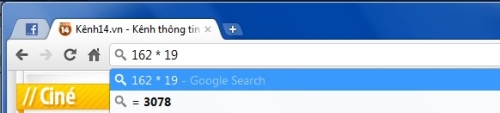
Cách thực hiện thật đơn giản. Bạn chỉ việc nhập yêu cầu tính toán lên thanh địa chỉ, ví dụ như 10/5 hay 100+50… Chrome sẽ trả về kết quả tương ứng.
Rõ ràng, đây là một tính năng độc đáo và không kém phần tiện lợi của Chrome.
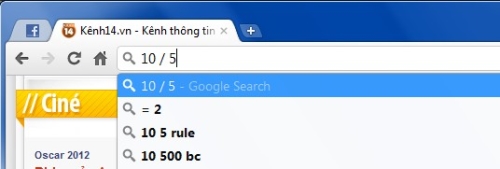
6. Tự động điền thông tin với Autofill
Trong quá trình sử dụng internet, bạn thường xuyên phải điền thông tin giống nhau cho nhiều website khác nhau. Nhờ trình duyệt Chrome, bạn có thể thực hiện chúng một cách dễ dàng với tính năng Autofill.
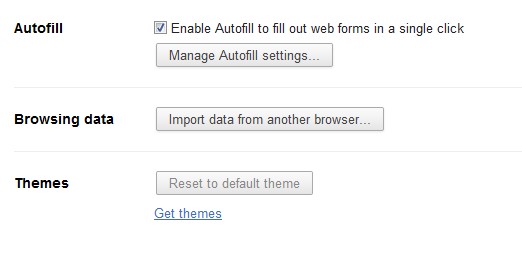
Bạn click chuột vào biểu tượng tùy chỉnh trên Chrome, chọn Options và tìm đến thẻ "Personal Stuff" hoặc copy liên kết chrome://settings/personal vào thanh địa chỉ trên trình duyệt.
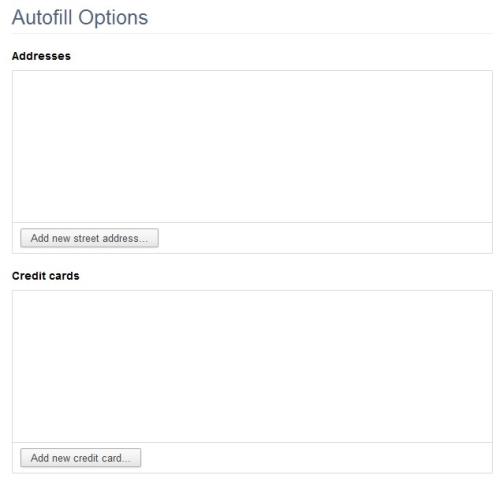
Kế đến, mọi người chú ý đến nhóm chức năng Autofill. Bạn hãy click chọn "Enable Autofill to fill out web forms in a single click". Sau đó, click tiếp vào phần "Manage Autofill Settings".
Tại hộp thoại "Autofill Options", bạn tiếp tục nhấp chọn "Add new street address" để thêm thông tin mà phần lớn website đều yêu cầu khi bạn đăng ký sử dụng dịch vụ.
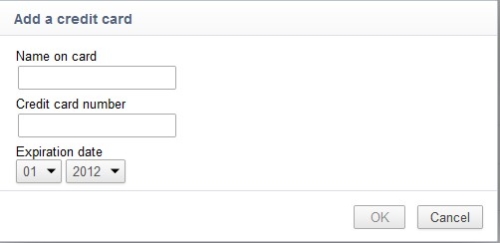
Lựa chọn thứ hai tại Autofill Options là phần "Add new credit card". Chức năng dành cho việc khai báo thông tin liên quan đến tài khoản ngân hàng của bạn khi cần thiết.
7. Đồng bộ dữ liệu với tài khoản Google
Đây là một tính năng hấp dẫn nếu bạn thường xuyên sử dụng những dịch vụ Google. Nhờ việc đồng bộ hóa tài khoản, bạn dễ dàng truy cập YouTube, Google Docs... trên nhiều máy tính khác nhau.
Muốn kích hoạt tính năng, bạn cũng truy cập vào mục "Personal Stuff" như trên. Tại nhóm chức năng "Sign in", bạn nhấp chọn "Sign in to Chrome" và điền thông tin tài khoản Google của mình là xong.